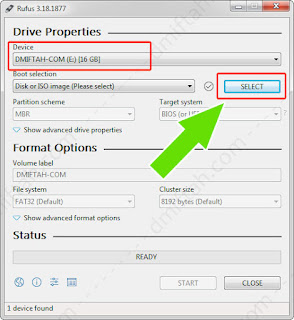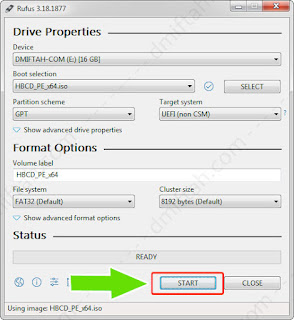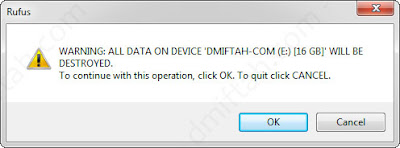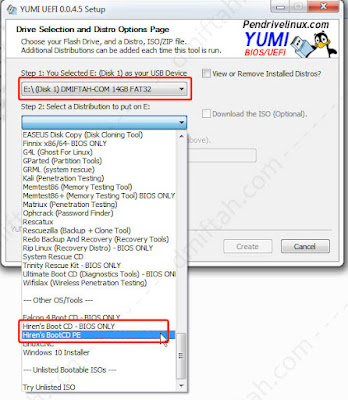Cara Membuat Hiren Boot CD dengan Rufus
Secanggih dan se update apapun, setiap perangkat komputer atau laptop tidak menutup kemungkinan suatu saat akan terjadi error.
Banyak sekali penyebab error ini. Bisa karena virus, malware, update software yang tidak cocok, hardware yang sudah tidak mendukung pembaruan software, dan lain-lain.
Salah satu cara troubleshooting komputer atau laptop jika terjadi error adalah dengan menggunakan Hiren Boot CD, atau yang lebih dikenal dengan singkatan HBCD.
Nah di artikel kali ini, dmiftah akan memberikan tips cara membuat Bootable Hiren's Boot CD dengan Rufus ataupun aplikasi alternatif lainnya.
Apa itu Hirens Boot CD?
Hiren‘s Boot CD merupakan CD atau Image bootable yang berisi sekumpulan program aplikasi diagnostik permasalahn komputer yang bisa digunakan untuk melakukan troubleshooting atau perbaikan jika komputer error.
HBCD sangat berguna sekali ketika ingin memperbaiki sistem yang sudah tidak bisa booting atau login sama sekali.
Karena prinsip kerja HBCD ini adalah menampung berbagai aplikasi agar bisa dijalankan live CD atau live USB sehingga komputer atau laptop yang error tetap bisa diakses dan diperbaiki dengan cara menjalankan software-software dalam HBCD tersebut.
HBCD merupakan 'pahlawan' bagi pengguna komputer pribadi maupun teknisi dalam hal perbaikan komputer yang cukup serius.
Apa saja Software yang terdapat dalam Hiren Boot CD?
Hiren Boot CD terdiri dari banyak sekali program aplikasi. Hampir semua kategori perbaikan seperti untuk MBR tools, BIOS tools, disk cloning and imaging tools, data recovery tools, dan masih banyak lagi. Baca juga: Cara Recovery Windows 10 dengan Acronis Cyber Protect
Dalam versi terbarunya (versi PE), Hiren Boot CD terdiri dari aplikasi-aplikasi berikut.
| BCD-MBR Tools | BootIce v1.3.3 EasyBCD v2.3 |
| Hard Disk Tools – Data Recovery | CheckDisk GUI v0.3.1 Lazesoft Data Recovery v4.0.0.1 Puran Data Recovery v1.2.0 Puran File Recovery v1.2.0 Recuva v1.53.0.1087 DMDE v3.8.0 ReclaiMe build 3475 PhotoRec v7.2 Unstoppable Copier v5.2 |
| Hard Disk Tools – Defrag | Defraggler v2.22.33.995 |
| Hard Disk Tools – Diagnostic | GSmartControl v1.1.3 HDDScan v4.1 HDTune v2.55 WD Data Lifeguard Diagnostics v1.37 Crystal Disk Info v8.12.2 Test Disk v7.2 |
| Hard Disk Tools – Imaging | Acronis TrueImage 2021 build 39216 AOMEI Backupper v6.5.1 Lazesoft Disk Image & Clone v4.0.0.1 Macrium Reflect PE v7.3.5925 Runtime DriveImage XML v2.60 |
| Hard Disk Tools – Partition Tools | AOMEI Partition Assistant v9.2.1 Macrorit Partition Extender v1.5.0 Macrorit Partition Expert v5.6.1 DiskGenius v5.4.2.1239 EaseUS Partition Master v14.5 |
| Hard Disk Tools – Security | HDD Low Level Format Tool v4.40 Eraser v6.2 |
| Windows Recovery | Lazesoft Windows Recovery v4.0.0.1 |
| Other Tools | FSViewer v7.5 Free Office rev 703 Sumatra PDF v3.2 7-Zip v21.02 ExamDiff Pro v12.0.1.1 HxD v2.5.0 Notepad++ v8.1 WinMerge v2.16.12 VLC Media Player v3.0.16 |
| Removable Drive Tools | CDBurnerXP v4.5.8.7128 Rufus v3.14.1788 |
| Security – AntiVirus | ESET Online Scanner v3.5.6 Malwarebytes Anti-Malware v2.2.1.1043 McAfee Stinger v12.2.0.268 Kaspersky Virus Removal Tool |
| Security – KeyFinders | ProduKey v1.97 ShowKeyPlus v1.0.7060 |
| Security – Passwords | Lazesoft Password Recovery v4.0.0.1 NT Password Edit v0.7 Windows Login Unlocker v1.6 |
| System Tools | CPU-Z v1.96 GPU-Z v2.40 HWInfo v7.04-4480 Speccy v1.32.774 WinNTSetup v4.6.3 Attribute Changer v10.0 Change Keyboard Layout v1.0.0 Dependency Walker v2.2.6 Registry Backup v4.0.0 Regshot v2.0.1.70 SysInternals Suite PowerShell Core v7.1.3 |
| Network | Aero Admin v4.7 Acrylic Wi-Fi Home v4.5.7802 Chrome v91.0.4472.106 Mozilla Firefox Quantum ESR v78.11.0.7821 PENetwork v0.59.0.B12 |
Versi Hiren Boots CD Terbaru
Hingga artikel ini dibuat, versi terbaru HBCD adalah Hiren’s BootCD PE x64 (v1.0.2). Sesuai dengan namanya, HBCD ini dibuat dalam versi Preinstallation Environment Windows 10.
Kelebihan HBCD dalam versi ini adalah sistem PE nya yang akan menginstall driver hardware ketika dilakukan live boot, seperti driver vga, driver audio, wireless, dan LAN.
Versi PE ini menjadikan HBCD lebih nyaman dilihat dan lebih mudah digunakan karena berbasis GUI.
Sobat dmiftah akan lebih familiar karena tampilannnya yang menggunakan Windows 10. Baca juga: Cara Menginstall Windows 10 [Lengkap]
Berbeda dengan versi sebelumnya yang hanya berbasis teks karena menggunakan DOS.
Meskipun begitu, dalam website resminya dijelaskan bahwa HBCD versi PE ini merupakan karya developer penggemar dari HBCD sendiri karena untuk versi DOS nya memang masih belum ada update sejak November 2012.
Tetapi di versi PE ini aplikasi yang terdapat di dalamnya di klaim telah disesuaikan dengan komputer-komputer masa kini, dengan penggunaan aplikasi-aplikasi terbaru, dan penambahan aplikasi lain yang dirasa perlu.
HBCD PE ini juga sudah support UEFI booting dan support untuk perangkat dengan RAM minimal 2 GB.
Cara Membuat Bootable Hiren Boot CD
Cara Membuat Hiren Boot CD dengan Rufus
Untuk membuat Bootable Hiren Boot CD, ikuti langkah berikut.
- Siapkan Flashdisk minimal 4 GB. Jika ada data di dalamnya, wajib di backup terlebih dahulu karena nantinya akan di format
- Download HBCD di Website Resminya.
- Ekstrak file HBCD dengan Winrar atau 7Zip
- Buka Rufus
- Klik Select lalu arahkan ke lokasi file Image atau ISO HBCD
- Biarkan semua setting default dan klik Start
- Jika muncul dialog peringatan penghapusan data, klik Yes.
- Tunggu hingga proses selesai.
- Bootable Hiren Boot CD siap digunakan.
Cara Membuat Hiren Boot CD dengan YUMI
YUMI (Your USB Multiboot Installer) merupakan aplikasi fungsinya sama dengan Rufus. Bedanya, dengan YUMI sobat dmiftah bisa membuat beberapa bootable sekaligus.
YUMI ini sebagai pilihan alternatif jika sobat tidak ingin menggunakan Rufus untuk membuat bootable Hiren Boot CD ini.
Untuk membuat Bootable Hiren Boot CD dengan YUMI, ikuti langkah berikut.
- Download YUMI UEFI di web resminya. Atau jika di halaman web resminya bingung, sobat bisa gunakan link berikut. GDrive Mega
- Sama seperti Rufus, aplikasi ini tidak perlu diinstal.
- Jalankan YUMI
- Jika muncul jendela dialog, klik I Agree
- Pilih Flashdisk yang akan digunakan pada Select the drive letter of your USB Devices
- Pilih Kategori yang sesuai. Jika akan membuat HBCD versi PE pilih 'Hiren BootCD PE'. Jika akan membuat HBCD versi DOS, pilih 'Hiren BootCD - BIOS ONLY'
- Jika nama File nya sesuai (HBCD.iso) biasanya akan terdeteksi otomatis.
- Jika tidak, ceklis Show All lalu klik Browse dan arahkan ke lokasi file ISO HBCD sobat.
- Klik Create untuk mulai membuat Bootable USB/Flashdisk
- Jika muncul jendela dialog detail aktivitas YUMI, klik Yes
- Tunggu hingga semua proses selesai.
Setelah selesai, YUMI biasanya akan memberikan pilihan untuk membuat bootable yang lain atau tidak.
Klik No jika hanya ingin HBCD saja yang dibuat di flashdisk, lalu tutup YUMI.
Atau klik Yes jika sobat ingin menambahkan bootable yang lain seperti bootable Windows 10, dan lain-lain, selama kapasitas flashdisk sobat mencukupi.
Demikian tutorial Cara Membuat Hiren Boot CD dengan Rufus. Kunjungi selalu dmiftah.com untuk update info, tips, dan ulasan terbaru lainnya.
Let's share this article with your friends!